#47

블로그에 포스팅할 내용과 사진들을 모아둔 폴더가 있는데 여러 군데에서 작업을 하기 위해 폴더를 공유할 수 있는 공간을 마련하고 싶었습니다.
그리고 백업을 하기 위해 찾아본 결과 구글 드라이브가 가장 사용하기 쉽고 잘 되어 있어 연동하여 사용하기로 하였습니다.
설치와 연동하는 방법에 대해 포스팅하도록 하겠습니다.
1. 구글 드라이브란?
구글에서 제공하는 온라인 대용량 저장소로써, 사용자당 30GB의 용량이 제공되며, 필요 시 비용을 지불하고 용량을 늘릴 수 있습니다.
개인 PC에서 사용하고 있는 폴더 및 파일 동기화가 가능하고, 다른 구글 서비스와 연동하여 사용할 수 있습니다.
2. 공식사이트
https://www.google.com/intl/ko_ALL/drive/
Google 드라이브 - 사진, 문서 등을 위한 클라우드 저장소 및 파일 백업
Google 드라이브를 사용해 사진, 동영상, 파일과 같은 다양한 항목을 안전한 클라우드 저장공간에 저장하고 백업을 생성하여 어디서나 액세스해 보세요.
www.google.com
3. 구글 드라이브 설치하기
먼저 본인의 컴퓨터와 연동하기 위해서는 구글 드라이브 에이전트를 설치하셔야 합니다.
공식사이트에서 다운로드 하실 수 있습니다.


그리고 설치파일을 실행하시면 정상적으로 설치가 완료됩니다.

4. 원하는 폴더와 연동하기(백업)
설치가 완료되셨으면 프로그램을 실행시킵니다.
아래의 화면에서 시작하기를 누르고 구글 계정으로 로그인을 합니다.


다음으로 폴더를 선택하라고 나오는데 본인이 원하시는 폴더가 없으실 경우 폴더 선택을 눌러 동기화 및 백업할 폴더를 지정합니다.

그리고 나서 다음을 누르시면 아래와 같은 화면이 나오는데 아래는 기존에 구글드라이브에 업로드가 되어 있는 파일을 동기화할 것이냐고 묻는 내용입니다.
혹시라도 동기화하실 내용이 있으실 경우 경로를 설정해주시기 바랍니다.

그리고 나시면 연동 끝~
만약 개인 PC에서 연동할 폴더의 용량이 크다면 동기화하는데 시간이 오래 걸리실 수 있으니 완료될 때까지 기다리셔야 합니다.
충분한 시간을 기다리고 나시면 정상적으로 동기화된 것을 확인하실 수 있습니다.

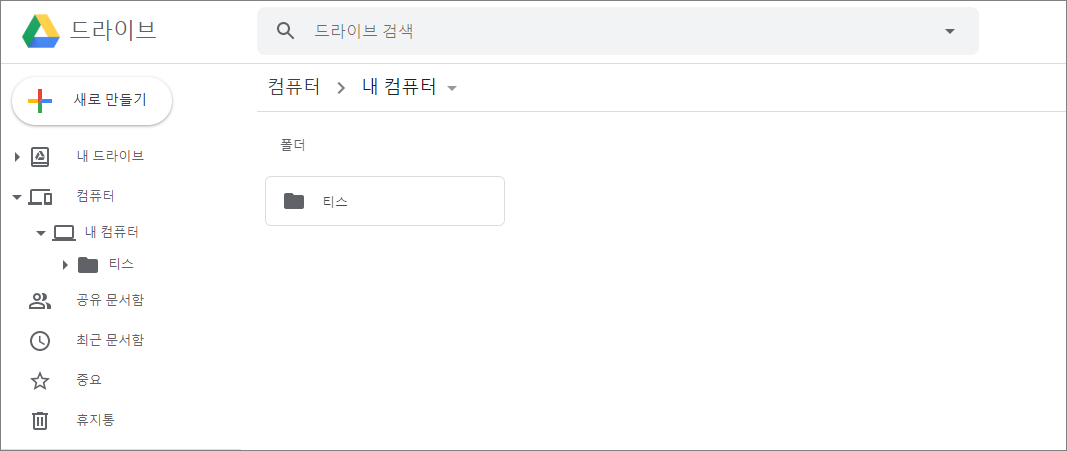
'글소니 > 포스팅 도구' 카테고리의 다른 글
| 구글 애드센스(AdSense) 광고 게재 제한이 풀리다 (0) | 2020.05.28 |
|---|---|
| 구글 애드센스(AdSense) 무효트래픽으로 인한 광고 게재 제한 (0) | 2020.04.13 |
| 티스토리 구글 애드센스(AdSense) 신청하고 승인까지 (0) | 2020.03.02 |
| 구글 애드센스(AdSense)란? (0) | 2020.03.02 |
| 구글에 내 블로그를 노출시키자[구글 웹마스터 도구] (0) | 2020.01.30 |




댓글